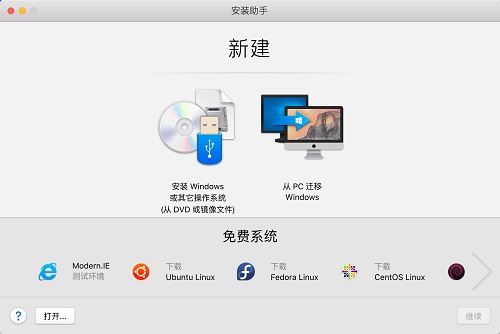Parallels Desktop for Mac官方版是款实用性比较强的虚拟机工具。Parallels Desktop for Mac正式版能够帮助用户在一个虚拟的环境中运行其他的操作系统。并且Parallels Desktop for Mac可以让macOS与Windows应用程序之间共享文件和文件夹,支持不同平台间直接复制粘贴文本或图像。
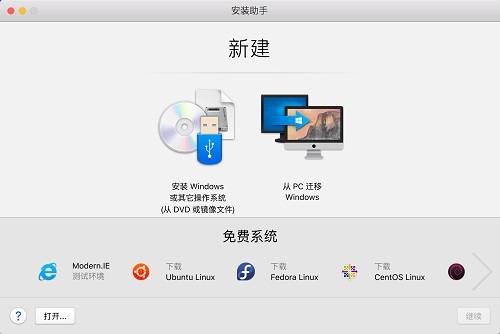
{mac2}
Parallels Desktop for Mac软件功能
完美支持最新的Windows 10系统
完美支持并针对最新的macOS Big Sur系统进行优化
启动速度比以前版本加快两倍,Windows恢复和退出速度提升20%。
图形性能提升20%;对DirectX 11和OpenGL图形支持进行了改进
在旅行模式下,使用Windows的电池续航时间提高15%
在 Mac 上设置“请勿打扰”将确保Windows 10也不会打扰您
触控板手势现已支持在Windows程序中平稳地缩放和旋转对象
支持自动回收可用的磁盘空间给Mac
支持Sidecar功能和Apple Pencil触控笔支持
快照占用存储空间相比之前的版本可减少15%
TouchBar支持:可让Officce、AutoCAD、VisualStudio、OneNote、SketchUp 等软件支持MacBook的 Touchbar。
支持“多显示器”,优化多显示器使用时的性能以及便利性
Parallels Desktop for Mac软件特色
完美支持Windows 10 / Win 8.1 / Win7 / Vista / 2000 / XP等全系列微软操作系统 (32/64位)
支持各种发行版的 Linux 如 Ubuntu、CentOS、Debian 等及Chrome OS、Android系统
支持在Mac、Windows和部分Linux之间拖放文件、复制粘贴文本或文件
可方便地将通过BootCamp安装的Windows系统转换成虚拟机使用
Mac和Windows之间可共享OneDrive、Dropbox、Google Drive等云存储空间
可轻松地将文件、应用程序、浏览器书签等从PC移至Mac
支持Windows使用Retina视网膜显示屏
可将任意数量的USB设备随意分配至您的Mac或Windows
支持蓝牙设备、FireWire、Thunderbolt接口设备的连接
支持Windows / Linux共享文件夹以及打印机
Parallels Desktop for Mac常见问题
问:Parallels Desktop怎么卸载?
答:第一步、删除虚拟机文件
1如果你想在删除Parallels Desktop 的时候,连同之前安装好的虚拟机文件系统也删除的话,先打开 Parallels Desktop 控制中心。
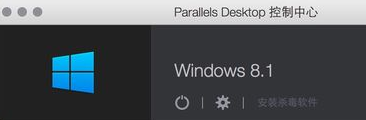
2接着右键点击要删除的虚拟机,然后选择“删除”选项,
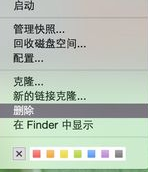
3随后请点击“移除到废纸篓”按钮继续,
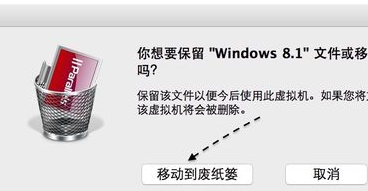
第二步、删除 Parallels Desktop 应用
1当我们把虚拟机文件删除以后,先退出 Parallels Desktop 应用,然后打开 Finder 窗口,并进入“应用程序”目录,
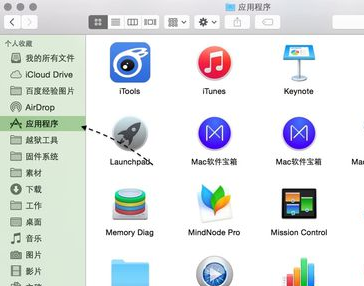
2接着在应用程序目录里,找到 Parallels Desktop 应用图标,点击鼠标右键并选择“移除到废纸篓”选项,
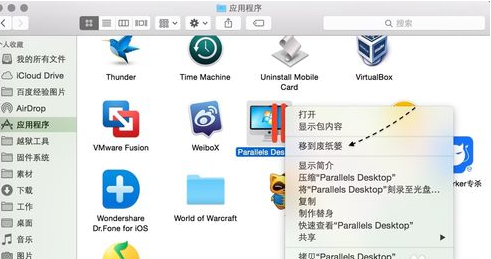
3随后再输入当前登录用户的密码,即可成功卸载。
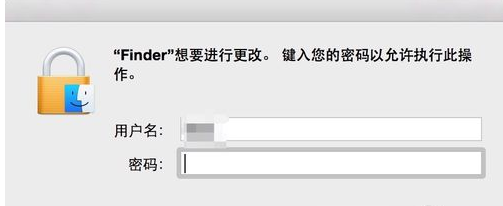
Parallels Desktop for Mac更新日志
1.将bug扫地出门进行到底
2.有史以来最稳定版本
5119下载小编推荐:
Parallels Desktop for Mac一直以来都是大多数网民最常用的软件,{zhandian}还有{recommendWords}等同样是网民非常喜爱的软件,大家可以来{zhandian}下载!